Comment supprimer des plages nommées dans Excel - TechCult
Divers / / April 21, 2023
Vous pouvez suivre les choses à l'aide de Microsoft Excel et gérer votre entreprise comme un pro. Cela vous aidera à conserver un dossier vierge de tout, des finances aux factures et aux taxes, sous forme de feuille de calcul. De même, les plages nommées dans Excel vous permettent de décrire les formules saisies dans les cellules. Donc, si vous travaillez souvent avec eux, vous devez également savoir comment supprimer des plages nommées dans Excel. Continuez à lire pour savoir si les plages de cellules nommées peuvent être supprimées ou non.

Table des matières
Comment supprimer des plages nommées dans Excel
Les feuilles de calcul peuvent devenir désordonnées si vous ne prêtez pas suffisamment attention aux moindres détails. Par exemple, vous pouvez facilement vous perdre si vous oubliez de supprimer les plages nommées lorsque vous n'en avez plus besoin. Heureusement, cet article vous aidera avec les étapes que vous devez connaître pour supprimer des plages nommées dans Excel.
Les plages de cellules nommées peuvent-elles être supprimées ?
Oui, il existe un moyen de supprimer plages nommées dans Excel. Continuez à lire pour savoir comment procéder en quelques étapes simples.
Réponse rapide
Pour supprimer une plage nommée dans Excel, voici ce que vous devez faire :
1. Ouvrez le classeur et sélectionnez le gamme.
2. Cliquer sur Formules et choisissez Gestionnaire de noms
3. Sélectionnez le plage nommée pour supprimer, cliquez Supprimer, puis cliquez sur D'ACCORD.
Comment supprimer une plage nommée
Si vous souhaitez vous débarrasser d'une plage nommée dans une feuille Excel et la rendre sans encombrement, vous devez savoir comment supprimer une plage nommée. Voici ce que vous devez faire:
1. Lancement Microsoft Excel sur votre ordinateur portable ou PC Windows.
2. Ouvrez le classeur dans lequel vous souhaitez supprimer des plages de cellules nommées.
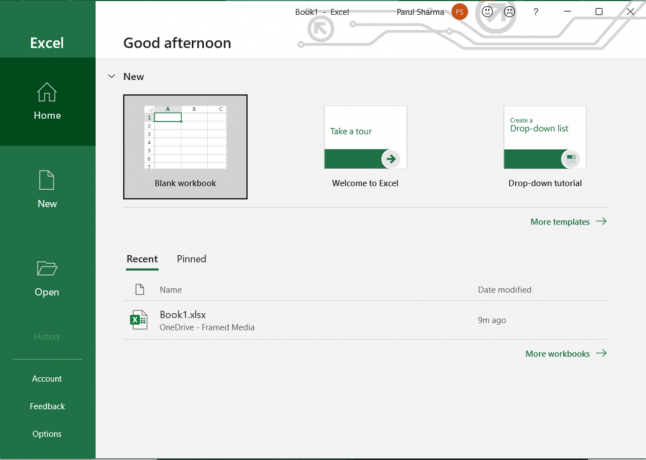
3. Cliquez et faites glisser pour sélectionner la gamme.

4. Cliquez ensuite sur Formules au sommet.

5. Choisir Gestionnaire de noms.
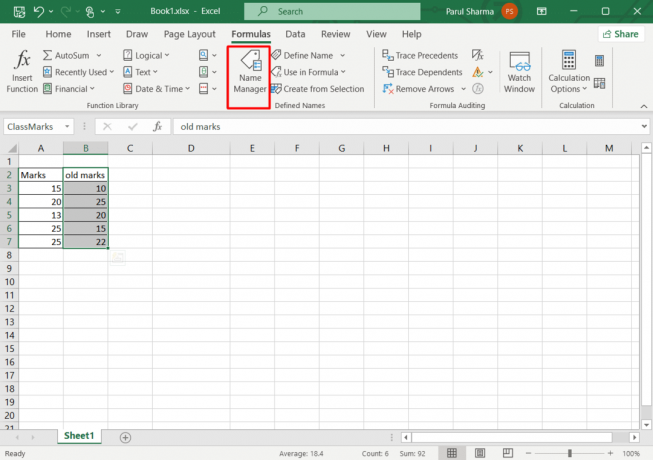
6. Clique sur le plage nommée que vous souhaitez supprimer.
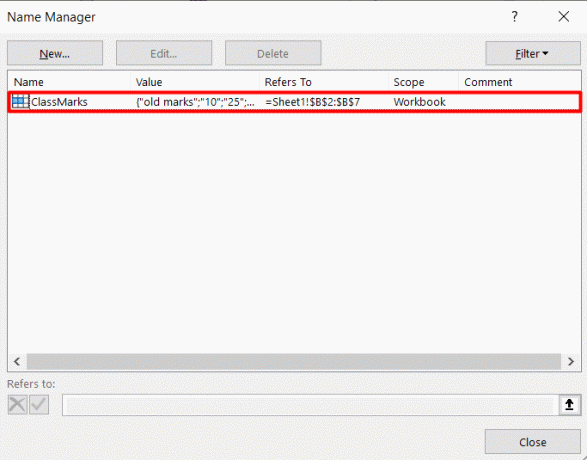
7. Cliquez enfin sur Supprimer.
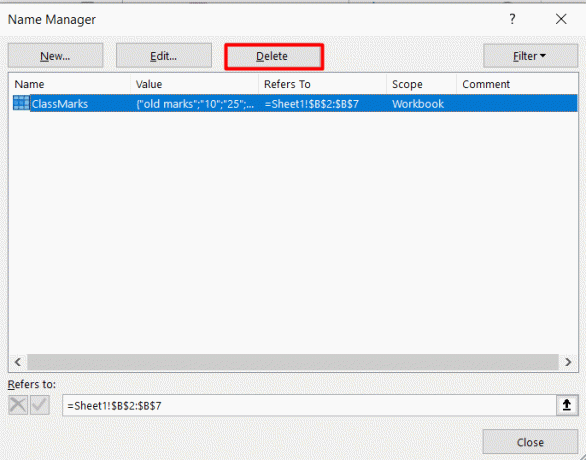
8. Cliquez sur D'ACCORD une fois que l'invite apparaît à l'écran.
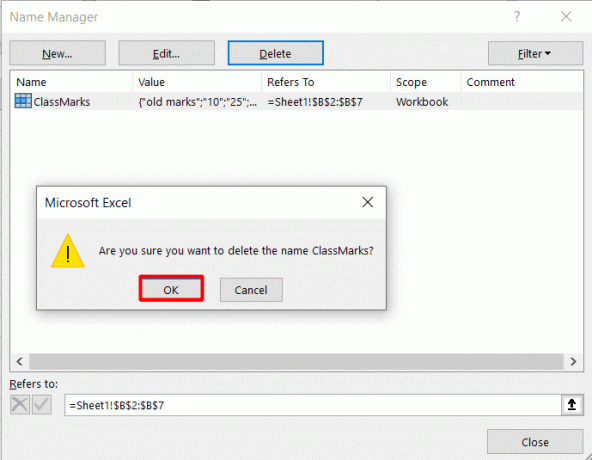
A lire aussi: Expliquer les types de protection de classeur dans Excel
Comment supprimer rapidement toutes les plages nommées
Pour supprimer rapidement toutes les plages nommées, voici les étapes :
1. Suivre étapes 1 à 4 comme mentionné ci-dessus.

2. Presse Touche Majuscule supprimer plusieurs noms dans un groupe contigu en cliquant chaque nom.
NOTE: Appuyez sur la touche Ctrl lors de la suppression de chaque nom pour supprimer plusieurs noms dans un groupe non contigu.
3. Cliquez ensuite sur Supprimer.
4. Sélectionner D'ACCORD une fois que vous avez terminé.
Pourquoi ne puis-je pas supprimer une plage de noms ?
Souvent, les utilisateurs ne peuvent pas supprimer les plages nommées dans MS Excel. Le coupable possible, dans ce cas, peut être que votre les données sont converties en table qui finit par griser l'option de suppression.
Recommandé:
- Comment télécharger gratuitement WWE 2K23 sur PC
- Comment exporter le tableau Trello vers Excel
- Comment soustraire plusieurs cellules dans Excel
Nous espérons que cet article vous a aidé à apprendre comment supprimer des plages nommées dans Excel. Veuillez partager vos précieux commentaires et critiques dans les commentaires. Faites-nous également savoir ce que vous aimeriez lire ensuite, car nous continuons à proposer des choses liées à la technologie.
Henry est un rédacteur technique chevronné passionné par l'idée de rendre les sujets technologiques complexes accessibles aux lecteurs de tous les jours. Avec plus d'une décennie d'expérience dans l'industrie de la technologie, Chris est devenu une source d'information fiable pour ses lecteurs.



